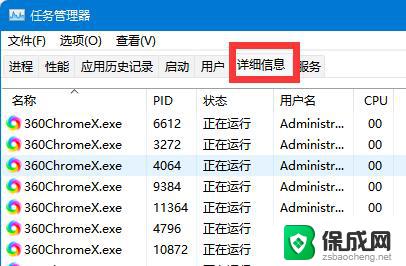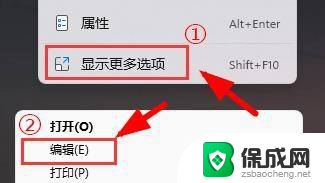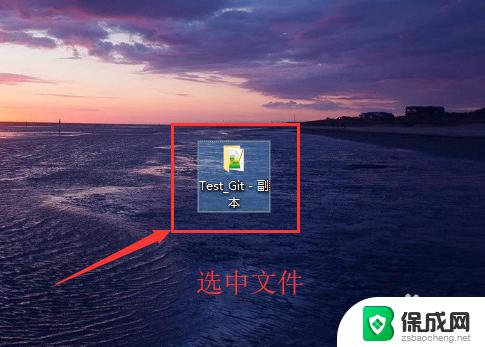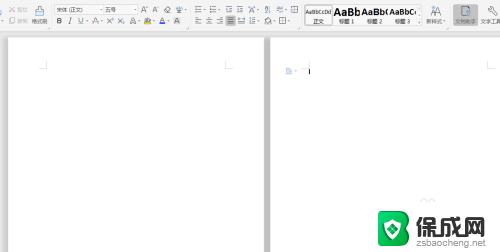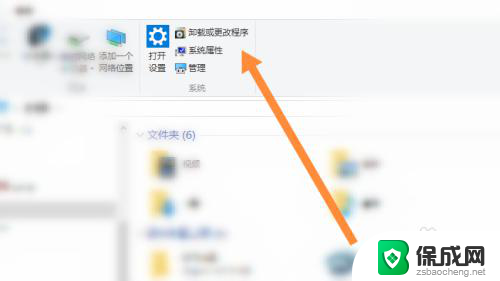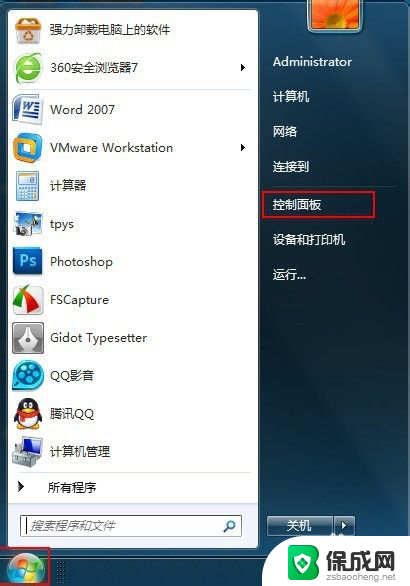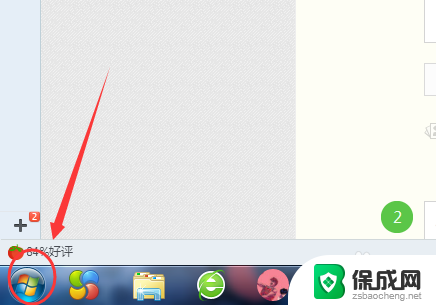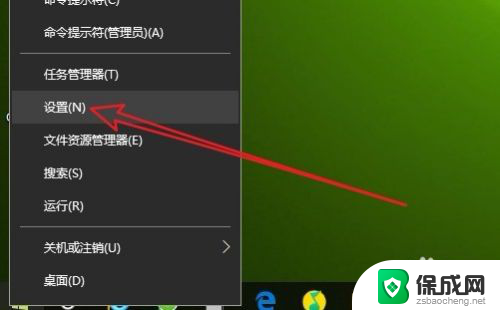乱码的文档怎么删除 如何批量删除系统中乱码文件
更新时间:2023-11-06 13:14:43作者:zsbaocheng
乱码的文档怎么删除,乱码的文档是我们在使用电脑过程中常常会遇到的问题,它给我们的工作和学习带来了不便,如何批量删除系统中的乱码文件成为了我们迫切需要解决的问题。乱码文件的存在不仅占用了我们宝贵的存储空间,还可能导致系统运行缓慢甚至崩溃。我们需要找到一种高效且安全的方法来删除这些乱码文件,以确保我们的电脑能够正常运行。在这篇文章中我们将探讨如何删除乱码文件的方法,帮助大家解决这一困扰。
方法如下:
1.第一步,右击桌面的空白处,弹出下拉子菜单。
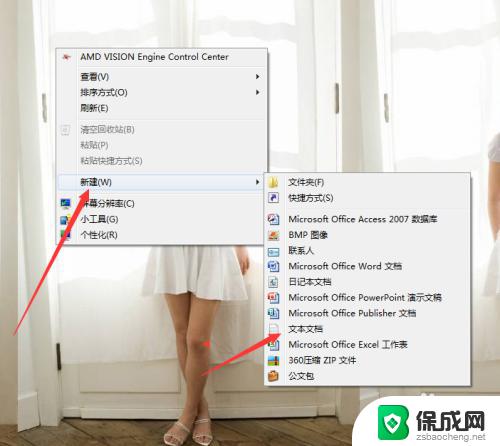
2.第二步,选择“新建”-“文本文档”。在计算机桌面新建一个文本文档。

3.第三步,双击打开新建文档,在页面上键入“DEL /F /A /Q \\?\%1 RD /S /Q \\?\%1”,保存关闭。
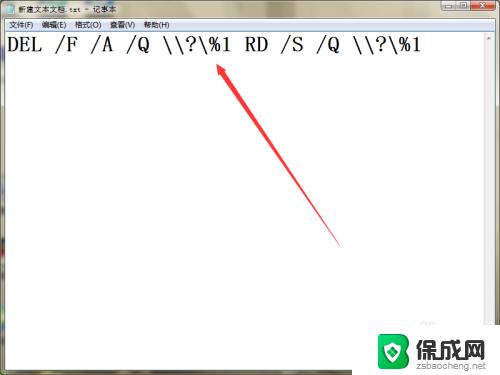
4.第四步,将新建的文本文档重命名为“批量删除.bat”。
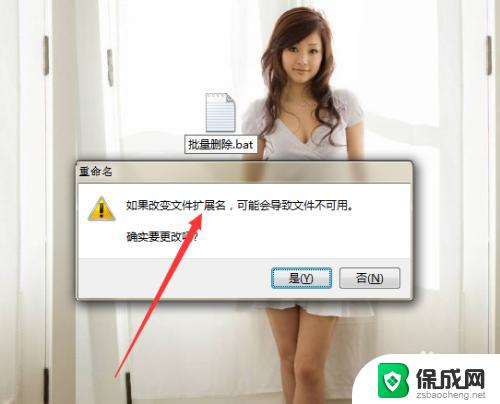
5.第五步,打开乱码文件所在的目录。
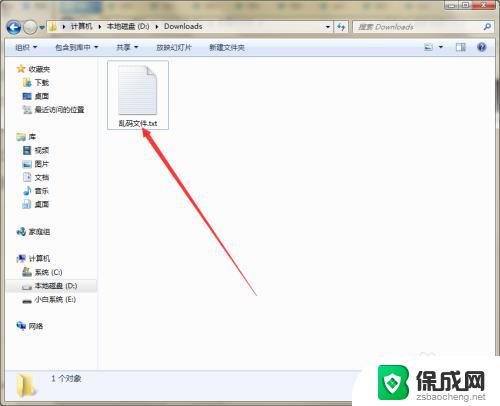
6.第六步,选中乱码文件,将文件拖动到批量删除.bat文件上,即可强制批量删除顽固的乱码文件。

以上就是如何删除乱码文档的全部内容,如果有不清楚的地方,用户可以根据小编的方法来操作,希望能够帮助到大家。